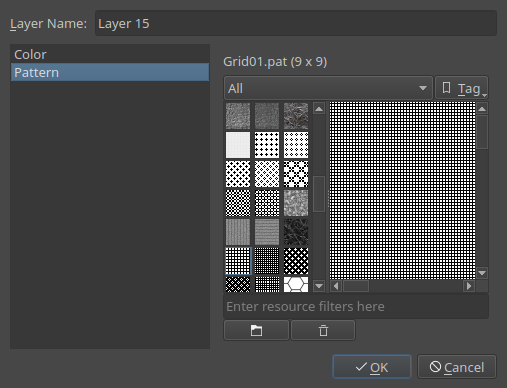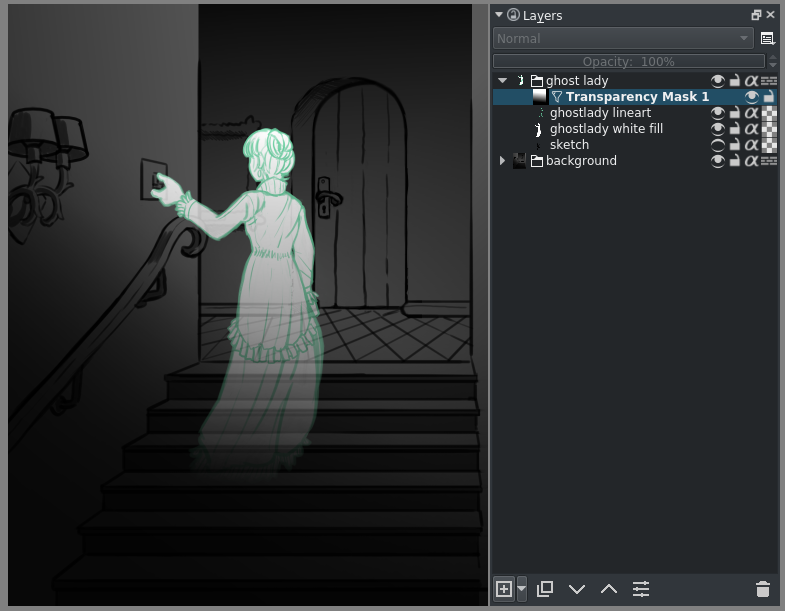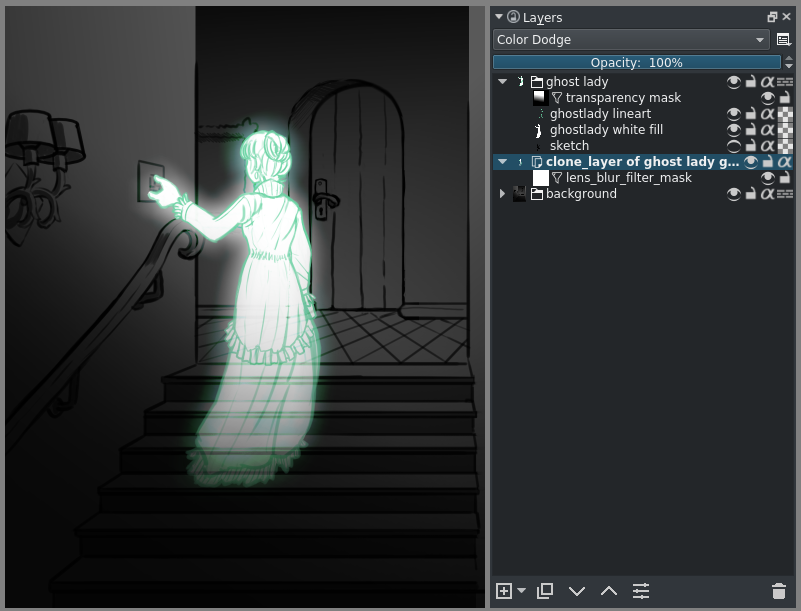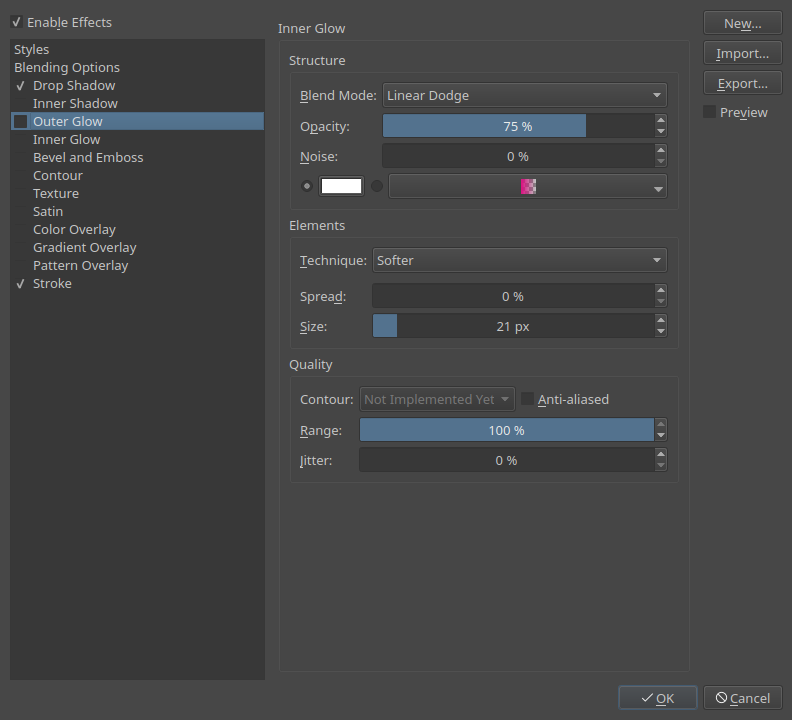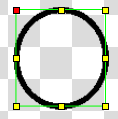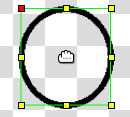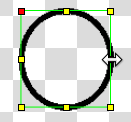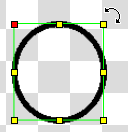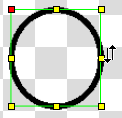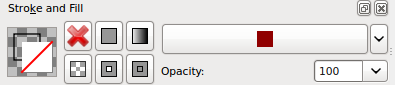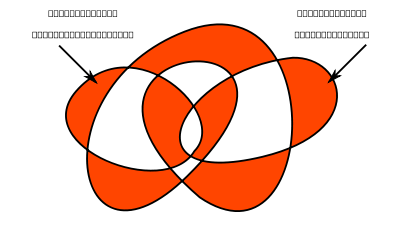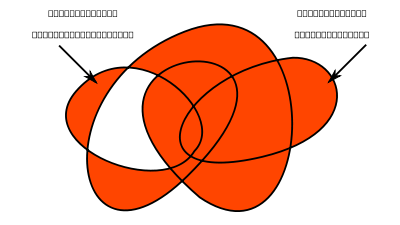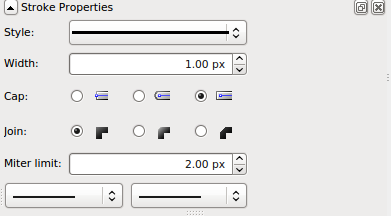Как сделать свечение в krita
Как сделать свечение в krita
«blending mode» дословно переводится как «режим смешивания», и применительно к свойству кисти (в отличие от слоёв) это словосочетание больше подходит, чем «режим наложения», но в русском интерфейсе Krita используется именно такой перевод, поэтому здесь я тоже его использую – доп. пер.
Цель: Этот видеоурок (вверху) предназначен, чтобы предложить цифровым художникам практические советы по использованию режимов наложения с их кистями. Я не буду показывать все режимы наложения, как это делают другие учебники. Я не буду представлять здесь холодный список всех режимов наложения, как я это видел в других учебниках. Я также не буду показывать формулы и математику: это учебник по живописи. Я также буду придерживаться минималистичности, в списке будет всего пять пунктов.
Где я могу это найти? В Krita режимы наложения, применяемые к вашей активной кисти, отображаются на кнопке верхней панели инструментов. По умолчанию используется «Нормальный», нажмите эту кнопку, и вы получите список. Этот список содержит избранные режимы вверху и разворачиваемые подкатегории под ними. Любой режим наложения внутри подкатегорий можно присоединить к списку избранных, установив флажок рядом с ним.
Осветление цвета (Color dodge)
Свет, сияние, короны, лазеры, неоны; это режим смешивания, который я использую для управления всеми моими световыми эффектами. Он имеет преимущество более сильной насыщенности и контраста по сравнению с другими подсвечивающими режимами наложения (Линейное осветление, Добавление, Осветление).
В Krita : Осветление → Осветление цвета
Перекрытие (Overlay)
Контраст, яркие, насыщенные цвета – мое основное использование моего любимого режима наложения: Перекрытие. Перекрытие – режим условного смешивания: он объединяет два режима наложения в одном. Если вы выберете 50%-серый, он ничего не сделает. Но над, и под этим серым, Перекрытие переключится на режим осветления или затемнения. Окраска тёмными тонами усилит и оживит область. Его можно использовать также для усиления цвета и предоставления объекту первой роли в вашей композиции. Перекрытие также известно тем, что оно удобно для слоя, чтобы наложить текстуру или узор на поверхность. «Мягкий свет» – более тонкая вариация «Перекрытия».
В Krita: Смешивание → Перекрытие
Осветление (Lighten)
В русском интерфейсе Krita в подкатегории «Осветление» есть два режима наложения с переведённым названием «Осветление», в английском они соответствуют названиям «Lighten» и «Screen». В случае моих версий Krita 3.3.2 и 4.0.0 режим, соответствующий Lighten, в списке был ниже – прим. пер.
Осветление – это сравнительный режим наложения. Осветление будет рисовать, только если значение яркости на холсте темнее, чем значение на вашей кисти. Это помогает мне смещать значения в отдалении и разделять различные участки в моей работе.
В Krita: Осветление → Осветление
Цвет (Color)
Изменение цвета – это очевидная миссия режимов наложения «цвет». Я использую режим наложения цвет, чтобы сделать первый раскрашивающий проход над моей гризайлью. Результат зачастую унылый и сероватый, но это легко исправить с помощью другого прохода в режиме наложения Перекрытие. Я также использую Цвет с серым оттенком для обесцвечивания зоны или корректировки оттенка.
Умножение (Multiply)
Тени, пятна, грязь, глазуровка, это один из королей режима смешивания в цифровой живописи, только затемняющий; Умножение. Для Умножения белый цвет эквивалентен полной прозрачности.
Вы можете рисовать с помощью этого режима на поверхности затенённого объекта, глазировать затенение кожи, чтобы влить немного крови под неё, добавлять грязь или рисовать большие отбрасываемые тени.
Слои в Krita
Оглавление
Слои являются ключевыми элементами, которые отличают компьютерное рисование от обычного. Они позволяют полностью контролировать ход работы, создавая несколько изображений друг на друге.
Рассмотрим одно из действий подробнее. Например, объединение слоев в Крита. Их можно слить, выделяя и кликая на Layer (Слои) → Merge With Layer Below (Объединить со слоем ниже). Также ускорить процесс поможет комбинация клавиш Ctrl + E.
Помимо слоев программа позволяет также работать с масками, которые помогают выборочно применять различные эффекты.
Clone Layers (Клонирующие слои)
Данный слой представляет собой автоматически обновленную копию другого. На нем нельзя рисовать, но он станет незаменимым помощником для добавления эффектов и фильтров.
Этот тип можно применять в различных случаях работы с дополнительными эффектами. Например, если пользователь хочет дополнить картину эффектом, он может применить его на сканирующем слое. Тогда, изменяя рисунок на обычном слое, эффект будет подстраиваться под него автоматически.
Попробуйте создать обычный слой и нарисовать на нем персонажа. После этого используйте Clone Layer, чтобы создать копию предыдущего. Примените какой-нибудь фильтр или нарисуйте что-то и заметите как слои изменяются одновременно.
File Layers (Файловые слои)
Файловые слои могут ссылаться на другой файл, расположенный на компьютере. При обновлении данного документа, файловый слой обновится автоматически. Если удалить файл из системы, то в Krita он тоже исчезнет, так как программа не создает его резервную копию, а удаление приводит к уничтожению файлового слоя. В случае, если ПО не найдет файл, оно попросит пользователя заново указать к нему путь.
Такие слои можно подстраивать при импортировании с помощью следующих функций:
Файловые слои можно использовать в качестве образцов во время рисования. В версии Krita 3.3 рядом имеется иконка папки. Если нажать на нее, то изображение откроется в новой вкладке и его можно будет редактировать.
Fill Layers (Заливаемые слои)
Позволяет заливать холст специальной текстурой или шаблоном. Это очень оригинальный способ заполнить пустые пространства на рисунке. Более того, это может помочь раскрасить объекты более натурально. Регулируя текстуры, можно сделать картину более эффектной. Например, поверх рисунка можно нанести бумажную текстуру, тем самым сделав так, будто картина нарисована на ватмане или другой бумаге. Шаблоны можно скачивать и создавать самостоятельно.
Данная опция поможет залить холст любым выбранным цветом.
Данные слои являются одноканальными, поэтому имеют только настройки прозрачности. Однако на них можно рисовать и с них можно стирать, чтобы сделать их полупрозрачными. Одноканальные отнимают намного меньше места в памяти, чем обычные четырехканальные.
Filter Layers (Фильтрующие слои)
Filter Layer помогает применять эффекты и фильтры поверх изображения. Здесь можно использовать Layer Styles (Стили Слоев), Blur (Размытие), Levels (Уровни), Brightness / Contrast (Яркость и Контраст). Если создать фильтрующий слой и применить размытие, то все слои под ним будут выглядеть размытыми.
Чем же это отличается от обычного применения фильтра к оригинальному изображению? Отвечаем: тем, что таким способом можно избежать изменения оригинального рисунка. Наличие отфильтрованного слоя поможет изменять исходный рисунок, не меняя настроек фильтров.
В отличие от Filter Mask (Фильтрующая маска), данный слой может применить фильтр ко всем остальным, над которыми он располагается. Filter Layer можно использовать только с оригинальными фильтрами Krita.
Filter Masks (Фильтрующие маски)
Фильтрующие маски разрешают применять эффекты к определенной области рисунка. Можно использовать размытие, настройки цветов и оттенков.
Сделаем женщину-призрака более светящейся и эфемерной. Создайте дубликат с выделенной областью и примените к нему эффект Lens-Blur (Линзовое Размытие), после чего переведите режим смешивание на Color Dodge (Осветление основы). Теперь призрак действительно выглядит мистически.
Group Layers (Групповые слои)
Работая над довольно сложным артом или рисунком, иногда приходится группировать слои и разделять их по папкам, чтобы не запутаться. Это очень удобно делать с Group Layers, которые позволяют разделять их для сокрытия или для применения фильтров ко всей группе разом. Если слои объединены в группу, их можно рекурсивно трансформировать. Для этого достаточно просто перенести маску на слой или же нажать Ctrl + G.
До последней версии Krita слои в группе считались слишком сложными по отдельности, так как в программе не имелось режима Pass-Through как в Adobe Photoshop. Однако с крайним обновлением Krita позволяет считать каждый слой отдельным, но создавать композицию с другими.
Layer Styles (Стили слоев)
Layer Styles позволяет накладывать эффекты поверх других слоев. Стили можно активировать и деактивировать, их также можно полностью настроить. Чтобы добавить стиль, перейдите во вкладку Layer (Слой) → Layer Style (Стили Слоев). Более того, это можно сделать гораздо быстрее, если кликнуть правой кнопкой мыши по слою.
Когда окно настроек будет открыто, убедитесь, что чекбокс Включить эффекты (Enable Effects) активирован. В данном окне представлено множество настроек, с помощью которых можно сделать изображение полностью оригинальным и неповторимым. Здесь можно включить внутренние и внешние тени, свечение, добавить текстуру или цвет, выделить границы и контур, атакже многое другое. Эффекты помогут добиться интересного результата. Их можно быстро включать и отключать, нажимая на значок Fx рядом с иконкой слоя.
Данные настройки очень схожи с теми, что использованы в Photoshop, поэтому файл можно переносить из одной программы в другую без потери результатов работы.
Local Selection Mask (Локальное Выделение Масок)
Маска локального выделения позволяет запоминать выделенные области на слое. Это очень эффективно, если необходимо экспортировать участок в другую программу. Krita позволяет назначать области отдельным слоям и показывать активное выделение одним кликом мыши. Для этого нужно нажать на круг, расположенный рядом с именем слоя.
Выделять можно следующим путем: выделив необходимый участок, можно кликнуть правой кнопкой мыши по слою и нажать Add (Добавить) → Local selection (Локальное выделение).
Нажмите клавишу Alt и левую кнопку мыши, чтобы перенести, закрасить или деформировать выделенную область.
Один слой может иметь несколько различных локальных выделений, поэтому пользователь может создать несколько областей выделения на одном рисунке. Каждый участок можно сохранять на отдельном слое. Без использования данной маски Вам бы пришлось создавать отдельный слой для каждого выделения, однако, с LSM Krita все сделает самостоятельно, что делает данный вид масок очень важной составляющей Криты.
Выделенные области выглядят примерно следующим образом:
Глобальное выделение (Global Selection)
Данный способ выделения можно настраивать точно так же, как и локальный. Чтобы активировать Global Selection, выполните следующие действия: Select (Выделение) → Show Global Selection (Показать маску глобального выделения). После завершения этих манипуляций Вы сможете увидеть появившуюся маску.
Paint Layers(Стандартный режим работы со слоями)
Слои в Крита позволяют применять разные дополнительные эффекты, размывать, растягивать и искажать изображения. С Paint Layer работать удобнее всего, однако, изменять примененные действия уже не выйдет. Качество картинки тоже может заметно ухудшаться.
Чтобы разобраться с этими погрешностями, лучше всего работать с более высоким разрешением. Это поможет избежать пикселизации. Если Вы хотите, чтобы картинка получилась более детализированной, то лучше всего использовать настройки ppi выше 600. Также Вы можете использовать маски, чтобы работать без ущерба качеству оригинального изображения.
Transformation Masks (Трансформирующие Маски)
Трансформирующая маска позволяет художнику двигать,вращать, увеличивать, уменьшать, искажать, обрезать изображение на слое, не применяя трансформацию непосредственно к слою, тем самым делая его безвозвратным. Данный способ отлично подойдет тем, кто сомневается, стоит ли использовать инструменты трансформации, и боится, что не сможет откатить изменения.
Transformation Mask может быть прикреплена к обычному слою так же, как Filter и Transparency Masks.
Чтобы добавить трансформирующую маску,выполните следующие шаги:
Выберите любой из этих инструментов, выделив трансформирующую маску и примените их к слою
Посмотрите настройки видимости, чтобы сравнить оригинальное изображение с трансформированным
Чтобы изменить трансформацию, кликните на соответствующую маску и используйте инструмент.
Transparency Masks (Маски Прозрачности)
Данный вид масок позволяет выборочно показывать или скрывать участки изображения, которые могут понадобиться в будущем. Вы также можете удалять некоторые области картинки, чтобы посмотреть, что находится под ними.
Чтобы добавить маску прозрачности, кликните на слой, а затем на небольшой треугольник в левом нижнем углу рядом со значком “+”. Из выпавшего списка выберите Маска Прозрачности (Transparency Mask).
Vector Layer (Векторные слои)
Данный вид слоев включает в себя только векторные элементы. Он также иногда называется Shape Layer.
В Krita векторный слой показывается следующим образом:
Чтобы создать такой слой, нужно нажать на иконку “+” и выбрать Vector Layer (Векторный слой).
Здесь пользователь сможет работать с формами и фигурами. Для работы с ними используются специальные инструменты.
Выделив нужную фигурку, Вы сможете увидеть специальную рамку.
Передвигать фигуру можно, кликнув на нее и зажав, перемещая по холсту. Зажмите Ctrl, чтобы зафиксировать перемещение строго по одной оси.
Еще один инструмент поможет растянуть фигуру вдоль определенной оси. Зажав Shift, можно изменить размер объекта, Ctrl позволит применять манипуляции к объекту.
Объект также можно вращать и наклонять. С помощью Ctrl можно вращать фигуру только по одной оси.
Дважды кликнув по векторному объекту, Вы сможете изменять расположение основных точек, из которых состоит фигура. Точки можно двигать, чтобы изменять форму. Зажав Ctrl, точку можно будет двигать лишь по одной оси.
Фигуру также можно закрасить (Fill) и обвести (Stroke). Окно с параметрами для закрашивания выглядит так:
Иконка с белым квадратом внутри означает, что закрашиваться будет каждая следующая область после не закрашенной:
Другая кнопка позволяет перезаливать все, кроме тех участков, которые должны быть перезалиты дважды. В противном случае, они останутся незакрашенными.
Так показаны параметры обводки:
Настроить параметры граней можно с помощью другого меню:
Здесь можно корректировать ширину, стиль, цвет и другие характеристики.
Краткий справочник по Krita для новичков
Краткий справочник по Krita для новичков (версия 4.3.0).
Особая благодарность Йохиму Оверлорду за предоставленный материал
В программе Krita можно рисовать изображения любого уровня сложности.
В ней можно редактировать и ретушировать фотографии, создавать коллажи, «фотожабы» и заниматься дизайном. Не все инструменты реализованы лучшим образом, но бесплатность располагает к её установке на каждый компьютер, поддерживающий эту возможность.
Рекомендуем для более лучшего освоения, использовать английский интерфейс. Со временем будет проще приспосабливаться к любой программе и изучать зарубежные видео.
В Krita это можно сделать зайдя в заголовок меню Настройки → Переключить язык приложения и выбираем из первого выпадающего меню в списке American English.
Ознакомительные видео для новичков:
Ответы на некоторые распространённые вопросы:
В заголовке меню Settings → Manage Resources (рисунок 1). Откроется окно Менеджера ресурсов (рисунок 2).
Первая кнопка Import Bundles, загружает специальные наборы для Krita в формате *.bundle, они могут содержать кисти, градиенты, текстуры и другие ресурсы, которые заложит в них автор набора bundle.
Вторая кнопка Import Brushes, импортирует кисти: в формате изображений — png; кисти программы Adobe Photoshop — abr; кисти программы Gimp — gbr, vbr.
Импортированные кисти располагаются в двух столбцах — Active Bundles (Активные наборы, которые включены в программе) и Inactive Bundles (Наборы, которые выключены и не будут отображаться в наборах). С помощью стрелок между столбцами, можно перенести наборы из Неактивных в Активные и наоборот.
Можно нажать ОК и закрыть окно, ваш набор кистей будет отображаться на Панели кистей (Brush presets), которую можно вызвать в заголовке меню Settings → Dockers → Brush Presets.
2. Выход из режима холста (полноэкранного режима, при котором не видно меню):
Клавиша Tab на клавиатуре.
3. Рисует не тем цветом, который выбран (также решает некоторые проблемы с артефактами на холсте):
Возможно поможет отключение «Графическое ускорение холста» или выбрать другой Preferred Renderer. Потом выполнить перезапуск Krita.
4. Вставка референса (вспомогательного изображения для срисовывания):
Reference tool позволяет вставлять вспомогательные изображения для рисования (референс). Их можно расположить в любом месте окна Krita, даже за пределы холста, можно изменять размер не переживая за качество картинки. На панели параметров этого инструмента значок плюса позволяет загрузить изображение сохранённое на компьютере, значок в виде таблички с заметками, вставит референс сохранённый в буфере обмена, например, скопированное изображение из браузера.
5. Создать копию объекта и зеркально отразить его для получения симметричного объекта:
6. Симметричное рисование
В верхней части меню вертикальная и горизонтальная пирамидка.
7. Режим нескольких окон (многооконный режим):
В заголовке меню Настройка → Настройка Krita. Откроется меню настроек, нужно справа выбрать раздел Общие (General), затем переключиться на вкладку Окно (Window), в ней нажимаем на выпадающее меню «Режим нескольких документов», будет два варианта «Вкладки» и «Дочерние окна», оставляем второй вариант и в углу окна Krita появятся элементы управления дублирующие основное окно (свернуть, свернуть в окно, закрыть), нажимаем на свернуть или свернуть в окно, получаем многооконный режим в Krita.
8. Проблема с рисованием линий (кисти рисуют пунктиром):
Проблема может быть связана с драйвером планшета. Возможно поможет переустановка файла wintab.dll иногда помогает.
Либо переключить способ отображения холста как на скриншоте ниже.
Можно еще попробовать переключить Криту в режим «Windows 8 Pointer API», для некоторых кривых планшетов это помогает.
9. Избавление от «клеточного» фона (прозрачности):
На панели Слоёв справа от плюса нажимаем на стрелку вниз, она выдаст много разновидностей слоёв, нам они не нужны, нажимаем Заливаемый слой (Fill Layer), выскочит окошко с предложением настроить этот новый заливаемый слой, выберите Цвет или Текстуру и нажмите ОК. Этот слой будет заливать всё, даже если расширите холст.
10. Обтравочная маска
Прикрепление слоя, кадрирование в «Ибисе» и прочие аналоги из других программ (название в Krita «Блокировка альфа-канала» и «Наследование альфа-канала»): https://vk.com/topic-38024296_27847833?post=9331
https://youtu.be/Qp8torRlSWs?t=944
Чтобы легко и быстро создать Обтравочную маску как в фотошопе (Clipping Mask). Выделите слой для которого хотите создать такой слой, чтобы наложение не выходило за границы первого, на примере у нас картошка является таким слоем (скрин 1). Сочетание клавиш Ctrl+Shift+G автоматом создаст группу со слоем, в котором можем рисовать и не выходить за границы картошки (скрин 2). Если хотите создать ещё несколько слоёв на картошкой, создайте в этой группе новый слой, включите значок «α» альфы и в этом слое теперь можно рисовать в области картошки.
Нажатие сочетания клавиш Ctri+Z (по умолчанию) отменяет ваши последние действия в Krita на столько шагов, на сколько вы указали в настройках. Пользуйтесь этой возможностью, если недовольны результатами своей деятельности.
Порою Krita начинает глючить и работать не так, как раньше. Сохраните ваш проект и перезапустите программу.
Если у вас внезапно перестали рисовать кисти, то попробуйте снять выделение: Выделение/Снять выделение (Ctrl+Shift+A (английская)); проверьте режим наложения активного слоя (должно быть «Нормальный»); проверьте блокировку альфа-канала слоя.
Не меняйте настройки, если не знаете, к чему это приведёт (пользуйтесь изначальными настройками).
Сохраняйте изображение для просмотра в формате PNG (при необходимости, его можно будет перевести в JPG): https://vk.com/topic-38024296_27847833?post=8748
Чаще делайте самостоятельные сохранения.
Несохранённые изображения можно попытаться восстановить отсюда: C:\Users\(имя пользователя\AppData\Local\Temp
Всегда держите на виду панель «Параметры инструмента»: https://vk.com/topic-38024296_27847833?post=8273
https://vk.com/topic-38024296_27847833?post=8401
Цвета в одном и том же изображении, в силу различий в цветопередаче, могут немного отличаться при просмотре на различных устройствах (мониторах).
Некоторые режимы наложения слоёв могут менять цвета, будьте внимательны с этим.
Чтобы не запутаться в большом количестве кистей, создайте новый набор кистей и добавьте метку этого набора к избранным кистям. В этом наборе будут только необходимые вам кисти.
Многие операции можно делать различными способами. Выбирайте более удобные для вас.
P. S. Сообщайте в комментариях об ошибках в тексте и ссылках, пишите о важных не упомянутых вопросах, предложениях об изменении формулировок для лучшего понимания.